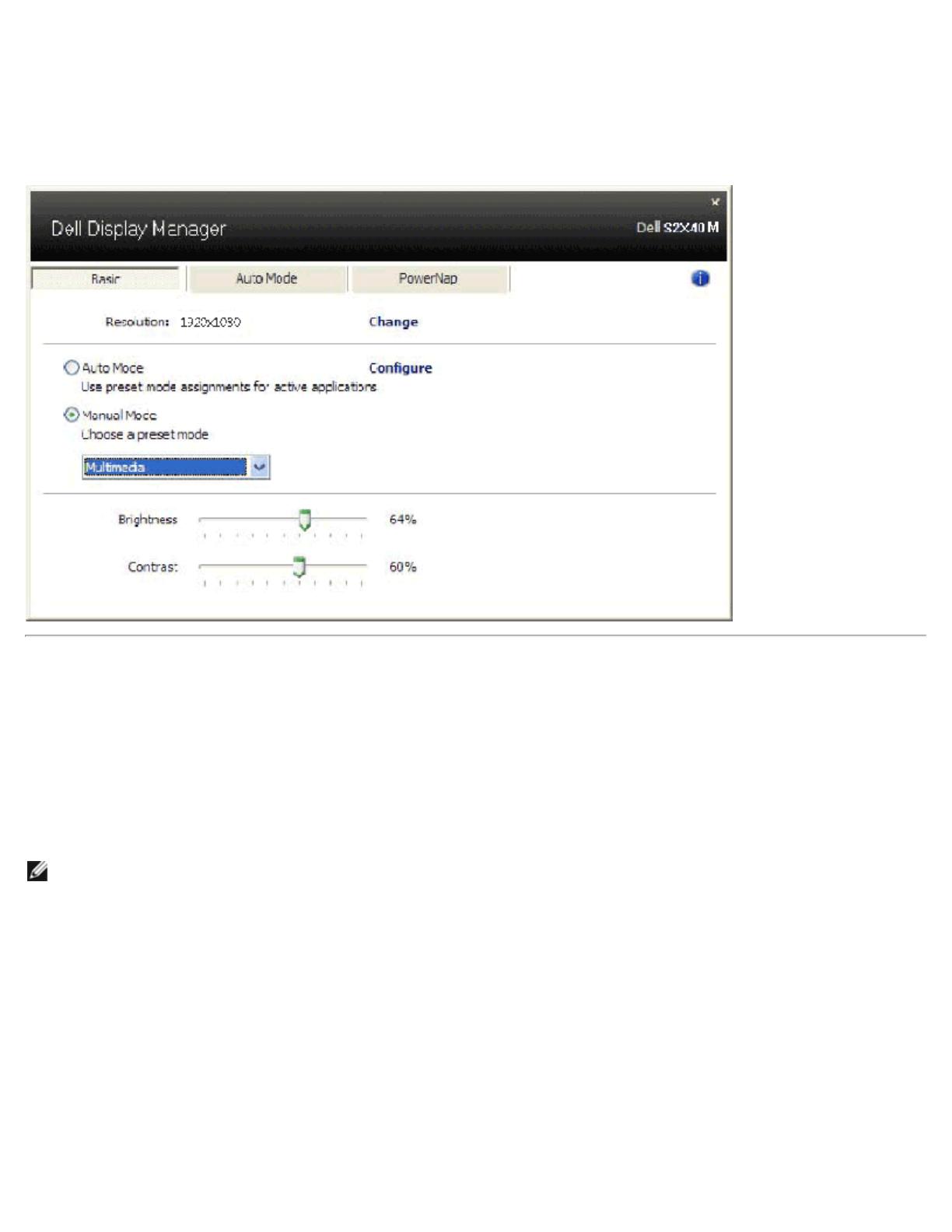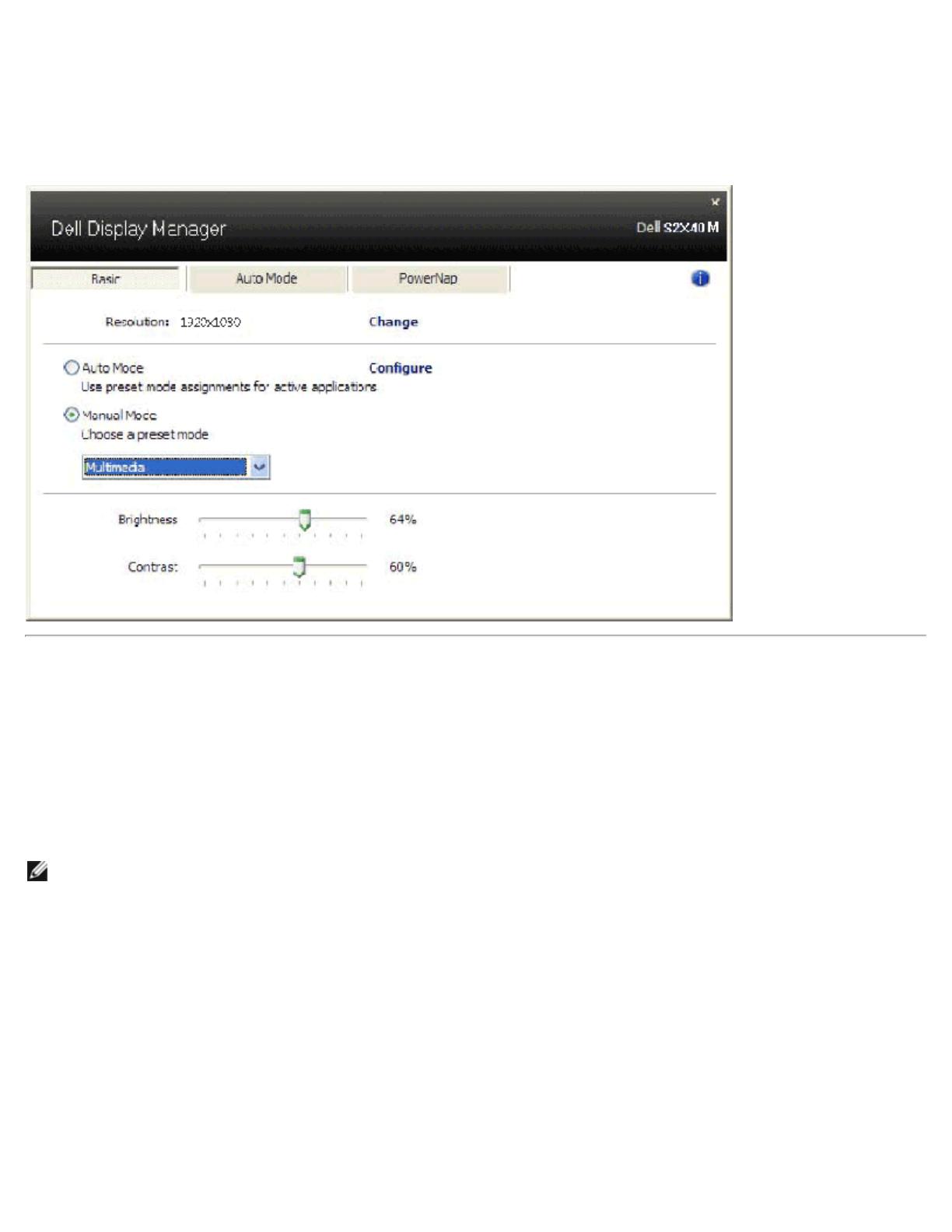
Príručka pre používateľa aplikácie Dell Display Manager
Nastavenie funkcií základného zobrazenia
Režim, ktorý je predvolený pre vybraný monitor, sa môže ručne spustiť z ponuky na karte Základné. Prípadne je možné
povoliť automatický režim. Automatický režim umožňuje automaticky spustiť vami preferovaný predvolený režim, keď sú
aktívne konkrétne aplikácie. Hlásenie na obrazovke na chvíľu zobrazuje aktuálny predvolený režim vždy, keď sa zmení.
Karta Základné tiež umožňuje priamo upraviť Jas a Kontrast vybraného monitora.
Priradenie predvolených režimov k aplikáciám
Karta Automatický režim umožňuje priradiť konkrétny predvolený režim k určitej aplikácii a automaticky ju spustiť. Keď je
povolený automatický režim, aplikácia Dell Display Manager sa automaticky prepne do zodpovedajúceho predvoleného režimu
vždy, keď je táto pridružená aplikácia aktivovaná. Predvolený režim, ktorý je priradený ku konkrétnej aplikácii, môže byť v
každom pripojenom monitore rovnaký alebo sa môže líšiť podľa jednotlivých monitorov.
Aplikácia Dell Display Manager je vopred nakonfigurovaná pre viaceré obľúbené aplikácie. Ak chcete pridať novú aplikáciu do
zoznamu priraďovania, túto aplikáciu jednoducho potiahnite z pracovnej plochy, ponuky Windows Start alebo z iného miesta a
umiestnite do existujúceho zoznamu.
POZNÁMKA: Priraďovania predvoleného režimu, ktoré sú zamerané na dávkové súbory, dokumenty, ako aj nespustiteľné
súbory, napríklad skomprimované archívy alebo zbalené súbory, nie sú podporované a budú neúčinné.
Okrem toho môže byť povolená možnosť, ktorá spôsobí, že prednastavený režim „Hra“ sa môže použiť vždy, keď je aplikácia
Direct3D spustená na celej obrazovke. Ak chcete toto správanie jednotlivých titulov hier obísť, keď sú spustené, do zoznamu
Priradenie ich môžete pridať s iným predvoleným režimom. Aplikácie, ktoré sú predvolené v zozname Priradenie, majú
prednosť pred všeobecným nastavením Direct3D.